Как в whatsapp сменить привязанный номер или использовать два
Содержание:
- Как поставить пароль на Ватсап
- Как сменить аккаунт в WhatsApp на телефоне
- Как вместо номера поставить свое имя – пошагово
- Сохранятся ли данные при смене номера
- Установите WhatsApp Business
- Перенос чатов Whatsapp в пределах одной платформы
- Переименование контактов в Вотсап
- Для чего нужен код Ватсап
- Подтверждение нового номера при смене номера телефона в приложении WhatsApp
- Как сменить код безопасности в Ватсап
- Возможные проблемы, что делать
- Гарантированный способ того, как скрыть номер в ватсапе
- Как убрать аватарку в своем профиле
- Как сообщить участнику группы о новом номере
Как поставить пароль на Ватсап
Закрыть доступ к приложению паролем можно только с помощью использования сторонних программ. Ватсап такой опции не имеют. Единственное, что владелец аккаунта может сделать, так это поставить двухшаговую проверку. Она будет активироваться при каждом подтверждении номера для доступа к учетной записи. Чтобы ее установить, нужно перейди в раздел настроек, нажав на иконку с тремя точками вверху экрана приложения. Затем выбираем раздел «Аккаунт» – «Двухшаговая проверка». Появится кнопка «Включить», после нажатия на которую система попросит задать 6-значный PIN-код. Вводим его дважды, затем дважды вписываем адрес электронной почты. В последующем этот пин можно будет отключить или изменить.
Чтобы поставить пароль в вацапе для владельцев Андроид, нужно совершить следующие шаги:
1. Заходим в Play Market и задаем поиск приложения «Chat Lock». Можно просто ввести запрос «Замок WhatsApp» и выбрать любое приложение, которое предложит магазин.
2. Выбираем приложение, устанавливаем его и открываем.
3. Задаем – пароль для чатов и нажимаем кнопку «Подтвердить».
Теперь при каждом входе в приложение для получения доступа к чатам нужно будет вводить заданный пароль.
Важно! Ограничение можно наложить не только на ватс ап, но и на любые другие приложения в неограниченном количестве.
Чтобы поставить пароль на айфоне, также понадобятся дополнительные утилиты. Скачать их можно из магазина AppStore. Самой распространенной из них является iAppLock. Это приложение бесплатное, и скачиваются для смартфонов версии IOS 7 и выше.

После того как приложение загрузится, нужно добавить в него WhatsApp и задать пароль. После чего, открывая мессенджер, нужно будет вводить 4-значный пароль подтверждения.
Как сменить аккаунт в WhatsApp на телефоне
Теперь остается выполнить нашу пошаговую инструкцию, и вопрос, как изменить аккаунт в Ватсапе, больше не станет вас терзать. Вот что нужно сделать:
- вставить в смартфон купленную симку;
- открыть мессенджер;
- осуществить проверку, описанную нами в предыдущем разделе.

Если у Вас остались вопросы — сообщите нам Задать вопрос
Если всё выполнено, перемещайтесь в «Меню». Следующий раздел – «Настройки». Из выпадающих вариантов необходимо выбрать «Аккаунт». В этом последнем разделе и происходит замена одного телефонного номера на другой.
Верхняя строчка предназначена для ввода устаревшей информации. Свежие данные заносим в нижнее поле. После этого кликаем по кнопке «Готово». Активация завершается стандартным подтверждением. Теперь вам доступен полный спектр функций мессенджера. Все контакты и диалоги будут сохранены, новый аккаунт заводить не придется.
Android
Для разных моделей телефонов все будет выглядеть стандартно, но следует учитывать особенности установленной операционной системы. На Андроидах действуют те же принципы – старый номер «исчезает» из поля зрения ваших друзей, новый становится активным. Вопрос решается в «Приложениях» – там необходимо переместиться в Ватсап. На обычных ОС вам потребуется вкладка «Учетная запись», на Android – «Аккаунт». Перемещайтесь в раздел «Изменить номер».
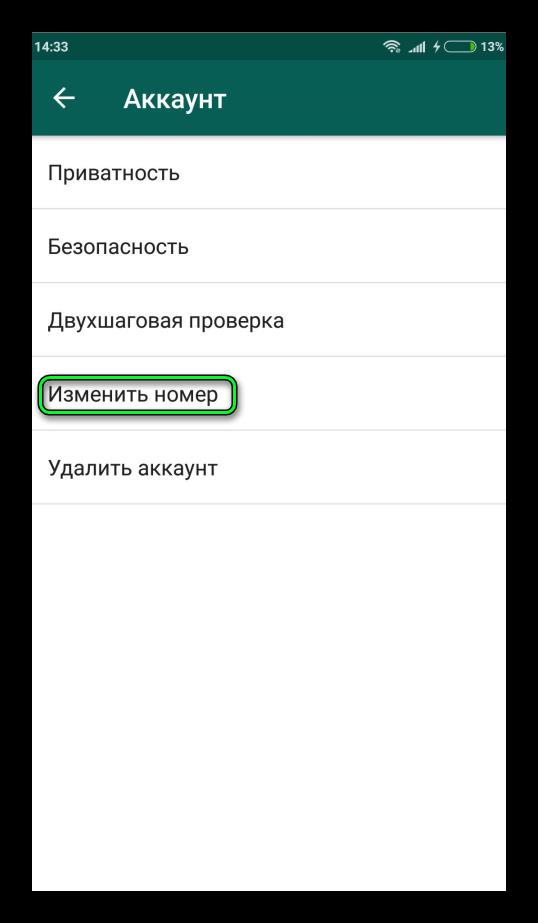
Выскочит знакомая форма (с верхним и нижним полем), которую вам предстоит заполнить. Процесс завершается нажатием кнопки «Готово». Перед тем, как вы начнете производить все перечисленные манипуляции, стоит отослать друзьям сообщение с вашим обновленным контактом.
iOS
Вы пользуетесь Айфоном и не знаете, как изменить аккаунт в Ватсапе на ОС iOS? Поверьте, телефон не преподнесет вам особых сюрпризов. Первый шаг – это «Настройки» с последующим перемещением в «Учетную запись». Тут вы обнаружите знакомую вкладку «Изменить номер». Первое поле предназначено для текущего контакта, второе – для номера, который вы активируете. Завершите процесс нажатием клавиши «Готово».

Проверьте адресную книгу, убедитесь в сохранности контактов. Мы рекомендуем перед началом операции сделать резервную копию всех диалогов, видеороликов и фотоснимков
Вся эта информация будет сохранена автоматически, но осторожность не помешает
Как вместо номера поставить свое имя – пошагово
По умолчанию пользователь указывает свое имя в момент регистрации. Но если случайно пропустить этот шаг, то другие люди будут видеть только его номер и аватарку, если она установлена.
Давайте разберемся, как установить или поменять имя в Ватсапе:
- Запускаем мессенджер у себя на смартфоне или планшете.
- Если у вас Android, то нажимаем на иконку вызова меню в правом верхнем углу, а затем переходим в «Настройки».А на iPhone достаточно нажать на вкладку «Настройки» на нижней панели.
- Тапаем на информацию о своем профиле в верхней части экрана. В результате откроется страница редактирования.
- Нажимаем на значок в виде карандаша рядом с графой «Имя».
- Придумываем, как вас будут видеть другие пользователи, и вводим в текстовое поле.
- По желанию добавляем смайлики.
- Нажимаем на кнопку «Сохранить».
- Закрываем страничку настроек.
Кроме того, вы еще подпишите свое имя в группе Ватсап, если по умолчанию отображалось не оно.
В результате ваш ник поменяется у всех знакомых. Но есть одно исключение – человек сам может поменять имя контакта, чтобы его было легче искать в общем списке. В таком случае в его телефонной книге все останется как прежде. Разберем эту процедуру более подробно.
Сохранятся ли данные при смене номера
В системном коде программы, разработчиками предусмотрена настройка позволяющая переходить на другой телефонный номер, без потерь адресов и переписок. Изменив данные, пользователь сохранит свои переписки, контакты и мультимедийные вложения в чатах. Будут перенесены сведения об аккаунте и группах. Старая учётная запись будет удалена, и у собеседников вместо старого номера, будет отображаться новый.
Контакты будут привязаны в автоматическом режиме, к новому номеру. Об изменениях узнают только собеседники из бесед мессенджера. Остальных людей придётся оповещать самостоятельно.
Установите WhatsApp Business
Сидеть с двух SIM-карт в Ватсапе можно и не используя дополнительных сервисов. Установите версию мессенджера для бизнеса и пройдите авторизацию на 2 симке. Этот способ подойдет тем абонентам, которые используют первую SIM для родственников и друзей, а вторую – для работы.
Как добавить еще один номер в Вотсап с помощью версии для бизнеса:
- Найдите WhatsApp Business в магазине App Store или Play Market и установите его.
- Откройте сервис и пройдите регистрацию согласно инструкции на экране.
- Добавить новый Ватсап на второй номер можно бесплатно. Мобильник сможет принимать сообщения и отправлять их.
- Во время регистрации нажмите на «Использовать другой номер», затем подтвердите действие с помощью кода по СМС.
Один Ватсап на два номера использовать не получится. Для регистрации второго контакта придется установить дополнительный мессенджер, воспользовавшись сервисами для клонирования или встроенными инструментами. Также можно скачать версию для бизнеса и пройти регистрацию через нее.
Перенос чатов Whatsapp в пределах одной платформы
Перенести чаты на устройство с такой же операционной системой можно, заранее сохранив файлы во внутренней памяти, скопировав их на SD-карту или в облачное хранилище. При этом вся информация защищена от случайной потери при условии, если она не была удалена раньше.
Между двумя Android смартфонами
При локальном копировании файлов используется карта памяти или непосредственно сам телефон. Во многих современных смартфонах предусмотрена функция автоматического резервного копирования данных. По умолчанию она включается каждый день в 2 ч ночи. Просмотреть сохраненную базу можно в папках с названиями Whatsapp Images, Whatsapp Animated Gifts, Whatsapp Video.
Для этого нужно:
- Открыть на телефоне “Настройки”, а затем – “Данные и хранилище”.
- В разделе “Мобильная сеть” и Wi-Fi установить необходимые значения для копирования.
- Затем снова перейти к “Настройкам”, тапнуть по строке с наименованием “Чаты” и установить галочку рядом с пунктом “Резервная копия чатов”.
- В завершение нажать на зеленую графу “Резервное копирование” и сохранить настройки.
После этого можно переустановить файлы на другое устройство Android. Если для переноса информации используется карта памяти, то для начала ее нужно установить на новый смартфон, а затем скачать на него мобильное приложение “Ватсап” и при первом запуске указать прежний номер телефона. После этого останется разрешить восстановление резервной копии переписки из мессенджера и следовать дальнейшей инструкции системы.
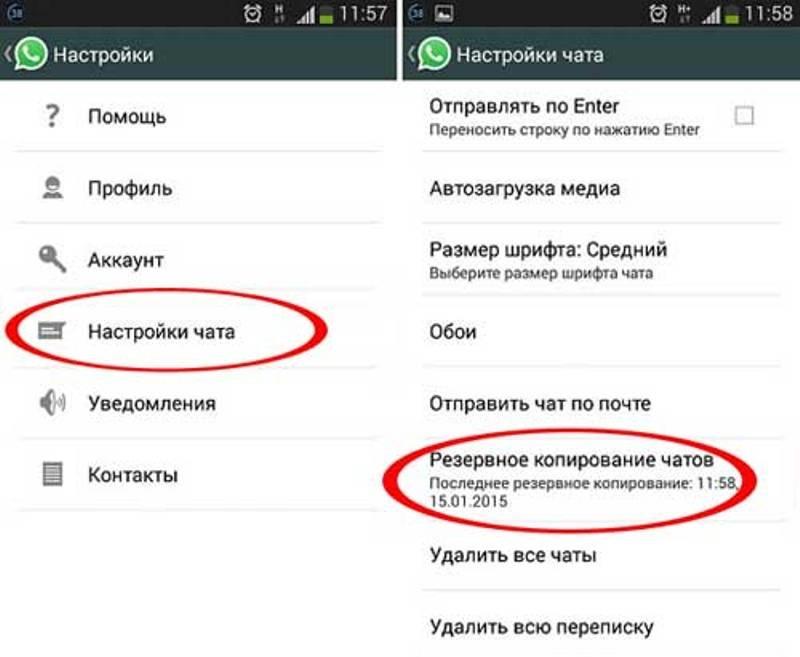 Резервное копирование чатов в Ватсап.
Резервное копирование чатов в Ватсап.
Если все хранится во внутренней памяти старого телефона, то перенести файлы придется сначала на компьютер при помощи провода USB. На новом устройстве следует установить мессенджер, но не запускать его. В это время необходимо подключить к ПК оба телефона, открыть папку sdcard/Whatsapp на старом смартфоне и перенести ее на новый. После этого можно продолжить инсталляцию приложения «Ватсапа» на новом устройстве. Затем нужно следовать указаниям системы и напоследок указать старый номер телефона: в случае написания нового номера данные восстановить не получится.
C iphone на другой айфон
Переместить файлы на другое устройство Apple можно при помощи локального копирования. Эту опцию можно установить самостоятельно. Для этого нужно перейти в “Настройки” айфона, выбрать подраздел “Чаты”, а затем активировать бегунок рядом со строкой “Сохранять медиа”. Закачать нужные файлы можно при помощи файлового менеджера или ПК. Мессенджер на новое устройство необходимо загрузить после переноса папки Whatsapp с прежнего смартфона, разрешить запуск восстановления файлов, прописав старый номер телефона.
Также копировать данные и синхронизировать их между устройствами Apple можно при помощи “облачного” хранилища iCloud, являющегося аналогом Google Disk. Здесь можно установить опцию ежедневного сохранения истории мессенджера “Ватсап”. Для дальнейшего переноса на другой айфон необходимо на прежнем устройстве открыть облачное хранилище, кликнуть по строке “Создать копию” и перенести всю переписку туда. После этого мессенджер устанавливается на новом устройстве, архив переносится на него.
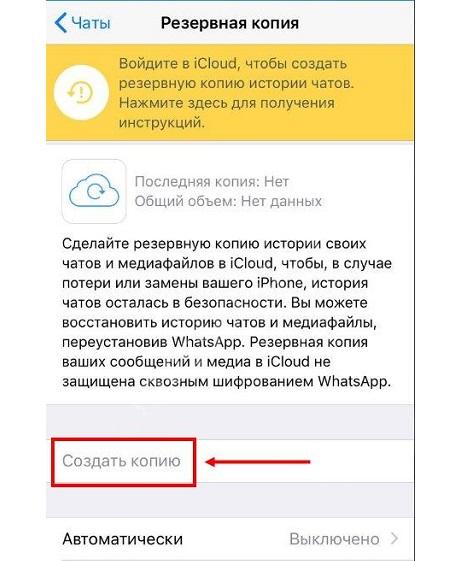 Копирование данных при помощи хранилища iCloud.
Копирование данных при помощи хранилища iCloud.
Переименование контактов в Вотсап
Возможность переименовать контакт в Whatsapp предусмотрена параметрами данного мессенджера. Однако действия пользователя по переименовыванию пользователей незначительно различаются. Это зависит от технических характеристик того или иного средства связи.
С помощью смартфона
Изменить наименование контакта Ватсапа на смартфоне можно в два этапа:
- переименовать пользователя;
- обновить список.
Для изменения имени нужно запустить мессенджер, открыть раздел чатов и перейти в информацию о контакте, нажав на аватар. Еще один способ предполагает выбор имени в верхней части меню после открытия переписки.
На странице с информацией о пользователе нужно открыть настройки (три вертикально расположенные точки в верхнем правом углу) или нажать на значок в виде карандаша (на смартфонах с операционной системой IOS). Далее следует нажать на кнопку “Изменить”, написать новое имя и далее “Сохранить”.
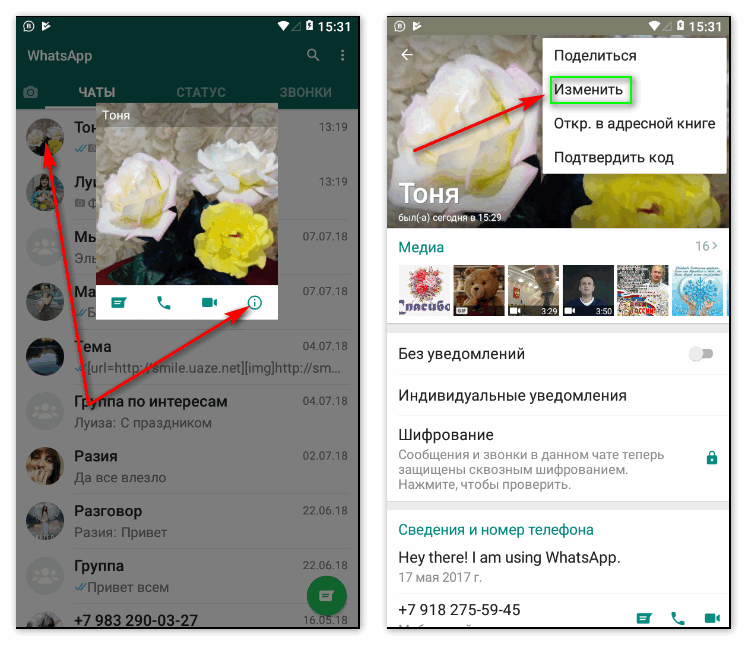 Изменение наименования контакта через телефон.
Изменение наименования контакта через телефон.
Чтобы собеседник в Ватсапе стал отображаться с новым именем, необходимо обновить списки. Для этого следует открыть новый чат, затем перейти в настройки и выбрать команду «Обновить». Через несколько секунд все проведенные изменения будут отображены в приложении. Аналогичным образом можно изменить ник группы.
С помощью пк
Если имеется доступ к персональному компьютеру, то переименовать пользователя можно следующим образом:
- В главном окне мессенджера нажать раздел “Контакты”.
- Из представленного перечня выбрать необходимого пользователя.
- Коснуться иконки профиля. Откроется окно с данными абонента.
- Нажать первую кнопку слева, расположенную внизу экрана, затем – кнопку с изображением трех вертикальных точек.
- В контекстном меню выбрать опцию Edit.
- Удалить старое наименование и ввести новый ник.
- Нажать кнопку “Готово”. Ник абонента будет изменен в приложении и в смартфоне.
Если на персональном компьютере установлена десктопная версия Whatsapp, отредактировать имя абонента будет невозможно. Это связано с тем, что компьютер не сможет синхронизировать информацию со смартфона. Решением проблемы является редактирование имени на мобильном устройстве. После внесения изменений на телефоне данные в мессенджере для ПК синхронизируются автоматически.
Для чего нужен код Ватсап
Начнем с того, что каждого пользователи в системе Ватсап защищает технология сквозного шифрования. Ее суть в том, что для расшифровки входящих и исходящих сообщений, а также передачи и получения информационных пакетов, используется два типа ключей доступа. Каждая последовательность уникальна для используемой копии мессенджера. И встроенные алгоритмы, незаметно для пользователя, шифруют и дешифруют сообщения и передаваемые данные.
Сам код безопасности – это видимая часть уникального ключа, который состоит из шестидесяти знаков и QR-кода. Он находится в свободном доступе, и каждый может просмотреть его. Однако не переживайте, эта информация не поможет злоумышленнику украсть персональную информацию.
Если с этим все понятно, тогда двигаемся дальше.
Подтверждение нового номера при смене номера телефона в приложении WhatsApp
Приложение WhatsApp вышлет СМС-сообщение с кодом подтверждения нового номера телефона. И одновременно в приложении будет открыто окно для ввода высланного кода подтверждения (рис. 6).
Сообщение с кодом подтверждения будет отправлено на новый номер телефона. Оно придет не в Вотсапе, а в виде обычного СМС-сообщения. Чтобы его прочитать нужно зайти в приложение «Сообщение».
В некоторых случаях присланный код подтверждения можно увидеть в отдельном маленьком окне, находясь при этом прямо в WhatsApp, что значительно упрощает нам задачу ввода кода подтверждения. Также в айфоне, например, прямо на виртуальной клавиатуре для ввода кода подтверждения может быть записан этот самый присланный код (1 на рис. 6), по которому даже можно тапнуть, чтобы не вводить цифры на виртуальной клавиатуре.
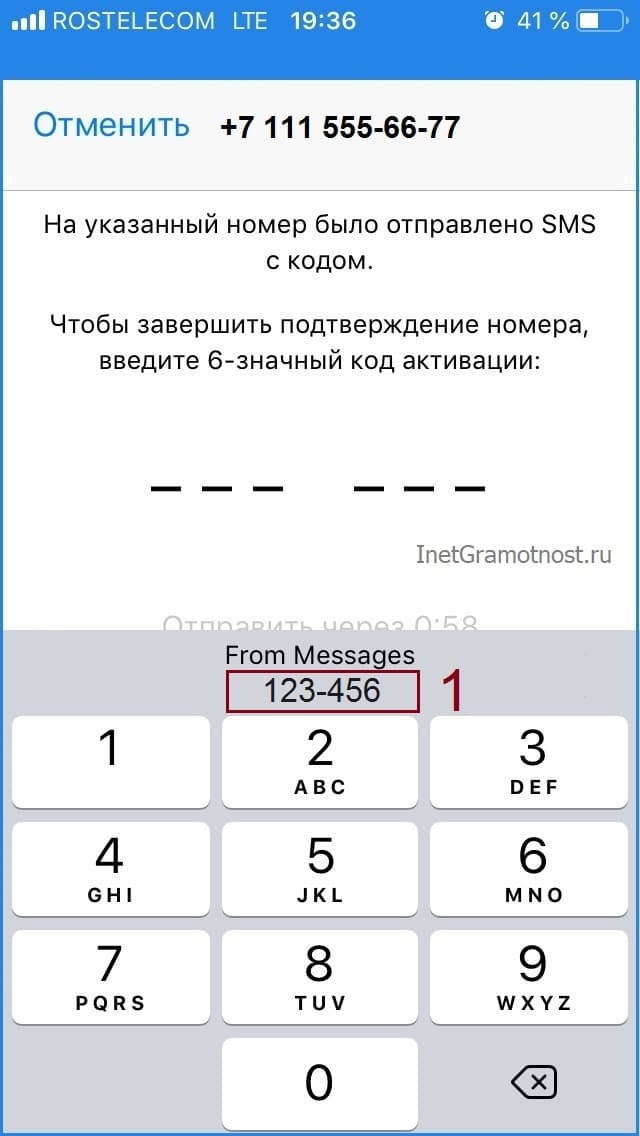 Рис. 6. Ввод кода подтверждения, высланного на телефон (смартфон, айфон) непосредственно перед самой сменой номера телефона в приложении WhatsApp.
Рис. 6. Ввод кода подтверждения, высланного на телефон (смартфон, айфон) непосредственно перед самой сменой номера телефона в приложении WhatsApp.
Остается ввести без ошибок присланный код подтверждения. После чего на небольшое время возникнет окно с крутящимся колесиком и надписью «Проверка кода». И на экране смартфона (айфона) появится победная надпись «Вы успешно сменили номер телефона с … на …». Остается только кликнуть по «ОК», соглашаясь тем самым с тем, что замена номера произведена.
Сразу же после информации о завершении операции по смене номера телефона в приложении Вотсап, автоматические сообщения будут разосланы всем, кому Вы настроили отправку информации. Такое сообщение будет иметь вид, как показано ниже на рис. 7:
 Рис. 7. Сообщение о смене номера вотсап, которое получат родственники, коллеги и знакомые.
Рис. 7. Сообщение о смене номера вотсап, которое получат родственники, коллеги и знакомые.
Что может сделать тот адресат, который получит сообщение о смене номера? Он может добавить новый номер в свои контакты WhatsApp, либо отправить сообщение (рис. 8):
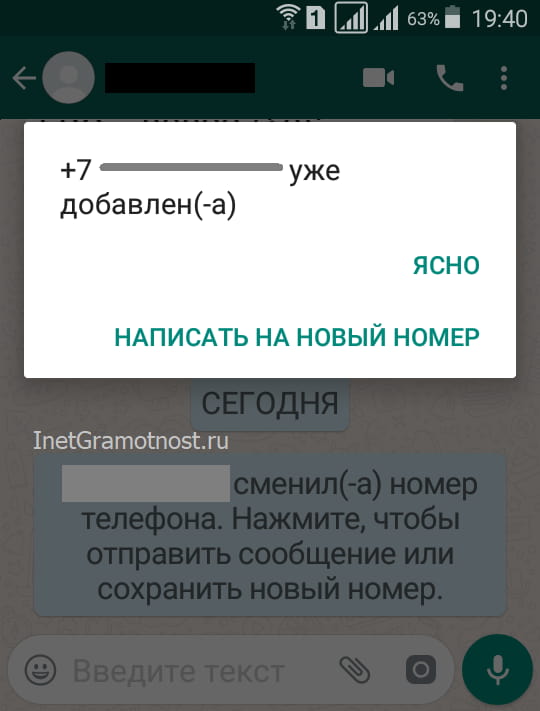 Рис. 8. Как может поступить человек, который получил сообщение о смене номера у кого-то их своих контактов: он может сохранить новый номер в контактах, отправить сообщение, либо позвонить.
Рис. 8. Как может поступить человек, который получил сообщение о смене номера у кого-то их своих контактов: он может сохранить новый номер в контактах, отправить сообщение, либо позвонить.
Готовьтесь к тому, что в ответ Вам кто-то может что-то написать, а кто-то и позвонить (через WhatsApp), особенно если получатель не поймет, что это за сообщение, и кто его прислал. Поэтому смену номера лучше делать в то время суток, когда Ваши абоненты, с кем Вы общаетесь при помощи Вотсапа, бодрствуют и готовы к приему новой информации.
В общем, теперь все. Довольно простая, как оказывается на поверку, операция по смене номера в WhatsApp, но требующая аккуратного выполнения всех предусмотренных действий, правильно и без ошибок, особенно при вводе старого и нового номеров телефонов.
Справки с официального сайта WhatsApp
Изменение номера телефона на айфоне:
Смена номера телефона на андроиде:
Загрузка …
Дополнительные материалы:
1. Форматирование сообщения в WhatsApp: как сделать текст жирным, курсивом или зачеркнутым
2. Блокировка контакта в WhatsApp или в Телефоне на iPhone и их разблокировка
3. Как заблокировать контакт в WhatsApp на Андроиде или в Телефоне и как разблокировать
4. Как создать новую группу в WhatsApp на Андроиде и пригласить участников
5. Неписаные правила СМС-общения
Как сменить код безопасности в Ватсап
Как мы уже сказали, изменить через системные настройки коды безопасности от Ватсап не получится. Есть два варианта – это сменить номер телефона для учетной записи или переустановить приложение.
Рассмотрим особенности процедуры для двух популярных операционных систем. Для удобства восприятия разобьем дальнейшее повествование на несколько логических блоков.
Для Android OS
Чтобы сменить номер телефона для актуальной учетной записи Ватсап:
- Разблокируем смартфон и тапаем по иконке мессенджера на рабочем столе.
- Переходим во вкладку «Чаты».
- Тапаем по кнопке в виде трех вертикальных точек в правом верхнем углу пользовательского окна.
- В выпадающем списке выбираем вариант «Настройки».
- Переходим во вкладку «Чаты».
- Открываем пункт «Резервная копия чатов».
- Активируем кнопку «Резервное копирование», чтобы в будущем восстановить персональную информацию.
- Возвращаемся в окно системных настроек, тапаем по вкладке «Аккаунт».
- В новом окне выбираем пункт «Изменить номер».
- Подтверждаем серьезность намерений и переходим в окно с несколькими пустыми полями.
- Вводим старый номер телефона в соответствующее поле, а затем новый номер, не забыв правильно указать код страны.
- Нажимаем на кнопку «Далее».
- По желанию отмечаем пользователей, которые получат уведомления о смене вашего номера.
- Подтверждаем серьезность намерений и вводим код подтверждения, присланный на новый номер в виде СМС.
Автоматически появится системное сообщение об успешности проведенных манипуляций. Таким образом меняется номер телефона для учетной записи.
Если с этим все понятно, тогда давайте посмотрим, как происходит процесс переустановки WhatsApp. Для претворения задуманного в жизнь:
- Запускаем на смартфоне или планшете магазин Play Маркет».
- Активируем поисковую строку в верхней части пользовательского окна.
- Вводим запрос WhatsApp, соответствующий названию мессенджера.
- Тапаем по верхней подсказке.
- Открываем страницу приложения.
- Нажимаем кнопку «Удалить», а затем «ОК» в окне подтверждения.
- Дожидаемся окончания процедуры.
- Тапаем по кнопке «Установить».
- При необходимости даем нужные разрешения.
- Запускаем мессенджер и входим в свой аккаунт.
- Соглашаемся с восстановлением данных из резервной копии.
После этого коды безопасности в ваших переписках автоматически обновятся.
Теперь перейдем к инструкциям для платформы iOS, где порядок действий несколько различается.
Для iOS
Чтобы изменить номер телефона учетной записи WhatsApp на Айфоне, делаем следующее:
- Тапаем по иконке мессенджера на рабочем столе.
- Активируем иконку в виде шестерни в правом нижнем углу пользовательского окна.
- В новом окне открываем вкладку «Учетная запись».
- Тапаем по пункту «Изменить номер».
- Подтверждаем серьезность намерений, вводим в соответствующие поля старый и новый номера телефона.
- Сверяем внесенные данные, в новом окне выбираем часть пользователей, которым придет уведомление о том, что ваш номер телефона изменится.
- Вводим код подтверждения, присланный системой на новую числовую последовательность.
- Завершаем это действие.
По факту, на рабочем столе появляется системное сообщение о том, что процедура была успешно завершена.
Примечательно: до начала подобных процедур важно пользовательских данных.
Чтобы переустановить мессенджер:
- Разблокируем смартфон и находим ярлык Ватсапа на рабочем столе смартфона.
- Длительным тапом по объекту активируем режим редактирования.
- Активируем серый крестик в правом верхнем углу подергивающейся плитки.
- Подтверждаем серьезность намерений кнопкой «Удалить» в системном окне.
- Тапаем по иконке App Store на рабочем столе.
- Переходим на вкладку «Поиск» на нижней панели.
- Активируем поисковую строку и вводим соответствующий запрос с виртуальной клавиатуры смартфона.
- Проматываем окно выдачи, находим нужный объект.
- Тапаем по кнопкам «Загрузить» и «Установить».
- Подтверждаем выполнение процедуры и дожидаемся ее окончания.
- Ждем завершения процедуры.
На рабочем столе появляется знакомая плитка приложения, активируем ее, вводим данные для авторизации, проходим двойную аутентификацию, соглашаемся с предложением восстановить персональную информацию.
Теперь коды безопасности для каждого чата изменятся, как и видимая часть в профиле учетной записи.
Если с этим все понятно, тогда двигаемся дальше.
Возможные проблемы, что делать
Часто пользователи обращают внимание общественности на то, что во время смены имени контакта в WhatsApp происходит ряд ошибок. Наиболее популярная из них – не видно имени контакта, то есть оно попросту не отображается в системе
Для решения этой неполадки есть несколько подходов, которые мы подробнее разберем. Для удобства восприятия разобьем дальнейшее повествование на несколько логических блоков.
Нарушенная синхронизация
Мессенджер синхронизируется с телефонной книгой устройства, отображая информацию во вкладке «Контакты». Если что-то пошло не так, имена пользователей могут «потеряться». Одно из решений состоит в обновлении доступных списков:
- Открываем мессенджер и открываем вкладку «Чаты».
- Нажимаем на иконку сообщения в нижней части экрана.
- Вызываем контекстное меню.
- Активируем функциональную кнопку в верхнем правом углу окна.
- В выпадающем списке выбираем пункт «Обновить».
- Ждем системного сообщения, которое говорит об успешности проведенных операций.
Если после обновления переименованный контакт в WhatsApp не подает признаков жизни, двигаемся дальше.
Доступ к телефонной книге
Вторая причина неполадки заключается в невозможности системы обратиться к телефонной книге для обновления пользовательской информации. Для исправления подобной ситуации:
- Разблокируем устройство и переходим в системные настройки, например, из шторки уведомлений.
- Пролистываем страничку до блока «Приложения». Переходим в общему списку («Все» или «Сторонние»).
- В представленном списке находим мессенджер, тапаем по его иконке.
- В разделе «Права» или «Разрешения» убедитесь в том, что ползунок напротив функции отображения списка контактов активен.
- В противном случае тапните на него, чтобы тот загорелся зеленым.
После этого подписи на контактах и группа в Ватсапе должны обновиться. Если положительный результат все еще не достигнут, остается несколько альтернативных вариантов.
Другие варианты
Если ничего из вышеперечисленного не принесло положительного результата, полностью удалите приложение, перейдите в официальный магазин, и установите свежую версию мессенджера.
Если имя контакта не отображается в WhatsApp, убедитесь в правильности ввода номера мобильного телефона человека. Напоминаем, числовая последовательность вводится в международном формате, то есть начало номера – это «+…» и код страны проживания.
Не исключена вероятность того, что вирусы или черви препятствуют штатной работе Ватсапа, поэтому рекомендуем обновить защитное ПО или скачать более совершенное.
Гарантированный способ того, как скрыть номер в ватсапе
Тем, кто хочет узнать о том, как в ватсапе скрыть номер своего телефона действительно надежно и безоговорочно, компания «Sms-man» предлагает легальный и действенный способ, а именно зарегистрироваться в Ватсапе по виртуальному номеру. Технически он реализуется очень просто. Для этого надо совершить несколько простых действий:
Зарегистрироваться на сайте https://sms-man.ru. Вы указываете только номер электронной почты и удобный для себя пароль.
Пополняете баланс своего личного кабинета.
Находите сервис, на котором бы вы хотели зарегистрироваться.
- Приобретаете виртуальный телефонный номер.
- Проходите стандартную процедуру регистрации в выбранной социальной сети или на площадке виртуальной торговли, указывая купленный виртуальный номер.
- Чтобы получить код подтверждения и решить вопрос “как скрыть номер ватсап от собеседника”, заходите в личный кабинет и делаете запрос «получить подтверждение».
- Копируете пришедший код и завершаете регистрацию.
Достоинством сервиса «Sms-man» является полная автоматизация, вам не надо общаться с операторами и светить свои данные. Все действия происходят с той скоростью, на которую способно ваше интернет-соединение. В картотеке сервиса представлены мобильные операторы разных стран по всему Миру, в том числе российские. Так что вы можете скрыть даже национальную принадлежность. Номер стоит недорого, минимальный тариф 4 рубля.
Это действительно самый надежный способ того, как скрыть номер ватсап от собеседника. И он абсолютно легален!
На сегодняшний день сервис «Sms-man» является наиболее надежной защитой конфиденциальных данных. Ваш настоящий телефонный номер не будет виден никому – не только пользователям мессенджера WhatsApp и Telegram, но посетителям популярных социальных сетей.
Как убрать аватарку в своем профиле
Всего мы предложим три способа: настройки конфиденциальности, удаление человека из списка контактов или его блокировка, удаление самой фотки.
Способ №1: Изменение настроек
В мессенджере существует множество настроек конфиденциальности, где пользователь может скрыть видимость тех или иных данных ото всех или от людей не из списка контактов. Добраться до них выйдет следующим образом:
- Открываем приложение и авторизуемся в системе.
- Тапаем по иконке системных настроек в правом нижнем углу пользовательского окна на iOS. А на Android нажимаем иконку вызова меню и переходим в «Настройки».
- На новой страничке посещаем вкладку «Учетная запись» или «Аккаунт».
- Теперь переходим в «Приватность» или «Конфиденциальность».
- В списке параметров находим «Фото профиля», тапаем по нему, чтобы задать новое значение («Все», «Только контакты» или «Никто»).
- Выбираем предпочтительный вариант. Тут можно скрыть и время посещения
- На всякий случай перезагружаем приложение (закрыть и снова открыть).
Система внесет изменения автоматически, вручную ничего сохранять не нужно. Как правило, видимость пропадет сразу же. Но может пройти некоторое время, например, один час.
Мы упоминали об этом, когда объясняли одну из причин, почему пропадает аватарка в Ватсапе. Пользователь просто выбрал «Никто» в параметрах мессенджера.
А чтобы вернуть видимость, выполните те же действия, но выберите вариант «Все» или «Только контакты».
Способ №2: Удаление контакта или его блокировка
Помимо настроек приватности, можно удалить отдельных пользователей из списка контактов, что заблокирует вам доступ к его информации и аватару, и ему соответственно. Вся информация по сути исчезнет. Для реализации задуманного:
- Разблокируем смартфон и запускаем мессенджер.
- Переходим к переписке с человеком, которого вы хотите убрать из адресной книги.
- Тапаем по его имени или аватарке сверху экрана чата.
- Вызываем контекстное меню с помощью выделенной иконки:
- Выберите пункт «Изменить» или «Открыть в адресной книге». Он может называться несколько иначе, в зависимости от версии приложения.
- Тапните на кнопку удаления контакта и подтвердите эту процедуру.
Также вы можете заблокировать человека, чтобы он не смог просматривать информацию из вашего профиля. Но и связаться с ним не выйдет. Если такой вариант вам подходит, то сделайте следующее:
- Перейдите в чат с пользователем.
- Нажмите на значок вызова меню в правом верхнем углу.
- Выберите пункт «Еще».
- Тапните по кнопке «Заблокировать».
- Остается только подтвердить процедуру.
Если заблокированный человек зайдет на ваш профиль, то может не понять, почему в Ватсапе не показывает фото контакта. Но дело в том, что все ваши данные скрыты от него.
Способ №3: Удаление фотографии
При желании вы можете убрать аватарку из своего профиля. Для этого:
- Перейдите в настройки мессенджера описанным ранее способом (из контекстного меню на Android или в отдельной вкладке на iOS).
- Тапните по графе с вашим именем сверху экрана.
- Нажмите на свою аватарку в «кругляшке».
- Перейдите к ее редактированию с помощью иконки карандаша.
- Выберите вариант с удалением и подтвердите процедуру.
Это тоже один из ответов на вопрос о том, почему не видно фото в Ватсапе. Человек мог его убрать или изначально не поставить.
Как сообщить участнику группы о новом номере
Как мы уже говорили, политика разработчиков такова, что система не информируют собеседников о каких-либо ваших действиях. Исключения составляют только удаленные в переписке сообщения или выход из группового чата. В остальном сохраняется анонимность. Помимо смены номера, вы можете очистить чат группы или архивировать переписку с пользователем, и система никак на это не отреагирует. Вероятнее всего, это сделано специально, чтобы не компрометировать участников диалога.
Никто не мешает участникам группового чата перейти к вам на страничку профиля и проверить номер телефона. В таком случае, могут возникнуть вопросы, на которые вы ответите в ЛС или общем чате.
Исключение – активация функции «Известить контакты». В таком случае всем людям из вашей адресной книги придет сообщение, что вы поменяли мобильный номер в WhatsApp.








